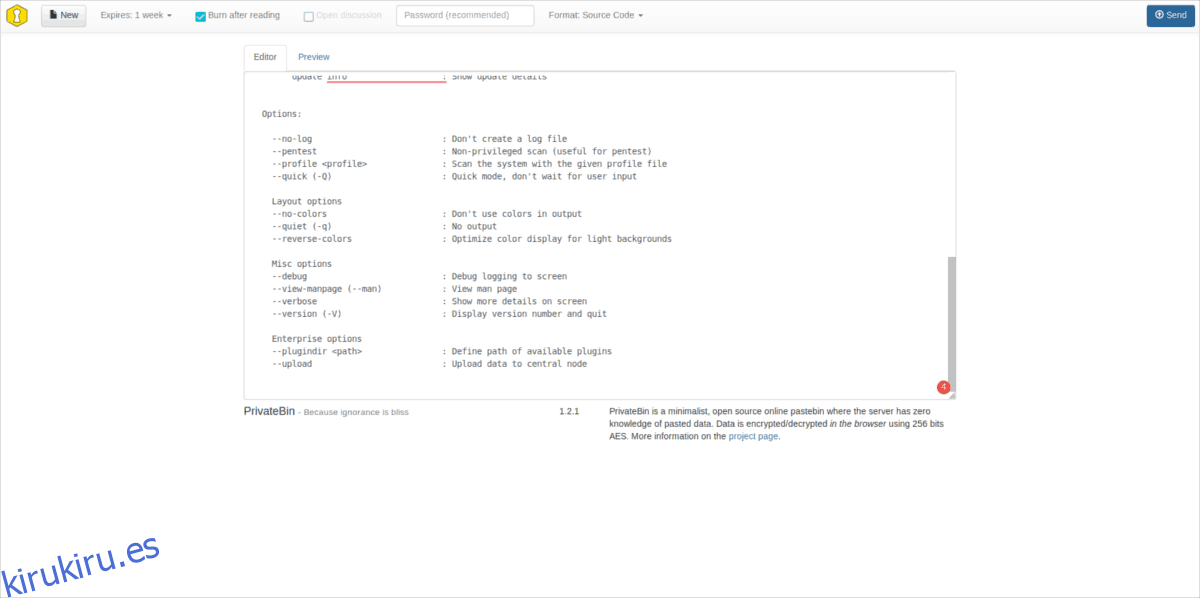Pastebin es una herramienta confiable para usuarios de Linux. Con él, es muy fácil compartir scripts Bash o incluso código de desarrollo en un abrir y cerrar de ojos. Desafortunadamente, no es un servicio privado, por lo que cualquiera puede ver tus cosas, a menos que sueltes un poco de dinero para protegerlas. Tampoco es de código abierto. Si necesita algo que funcione como Pastebin pero con privacidad, menos el costo adicional, puede alojar su propia alternativa Pastebin personal en un servidor Linux.
En esta guía, recomendamos encarecidamente configurar una máquina especial para ejecutar el servidor Ubuntu. Sin embargo, si no tiene un servidor, considere seguir esta guía en el escritorio de Ubuntu, ya que toda la tecnología del servidor web está disponible para la instalación y el software PrivateBin no requiere ninguna herramienta especial de configuración de servidor ni conocimientos especiales.
Nota: aunque nos centramos en Ubuntu y el servidor Ubuntu en este tutorial, cualquier servidor Linux / SO de escritorio que admita LAMP servirá.
Tabla de contenido
Servidor LAMP
La mayoría de las alternativas de Pastebin que funcionan en Linux son aplicaciones web. Estas herramientas necesitan un conjunto completo de herramientas web en un servidor Linux para funcionar. Es por eso que en esta sección de la guía, veremos cómo configurar una pila LAMP.
¿Qué es una pila LAMP? Es Linux (en nuestro caso, Ubuntu Server), Apache2, MySQL y PHP. Sin estas herramientas, no hay forma de ejecutar el software en la guía.
Configurar una pila LAMP en Ubuntu es muy fácil. Para hacerlo, abra una terminal, de forma remota a través de SSH (si es necesario) y ejecute el siguiente comando de instalación de apt.
sudo apt install lamp-server^
Ejecutar el comando anterior capturará prácticamente todo lo que necesitamos. Cuando todo haya terminado de instalar, necesitaremos instalar otra herramienta. Específicamente, necesitamos la herramienta Git, para que sea posible interactuar con GitHub. Para instalar, ingrese el comando a continuación.
sudo apt install git -y
Ahora que la herramienta Git está funcionando, puede comenzar el proceso de instalación.
Instalar PrivateBin
Hacer que PrivateBin funcione es muy fácil ya que el software no utiliza un método de base de datos tradicional. En su lugar, todas las pastas y la información se configuran en una estructura de «archivo plano». No usar algo como MySQL puede sonar atemorizante e ineficiente, pero no lo es. Ir con una configuración de solo archivo significa que cualquier usuario puede configurar fácilmente este software. Mejor aún, dado que omite las configuraciones de bases de datos tradicionales y SQL, la copia de seguridad es tan fácil como guardar los archivos.
Para instalar PrivateBin, interactuaremos directamente con su página de desarrollo en GitHub. Seguir la ruta de GitHub significa que instalar el software es tan fácil como ejecutar el comando git clone en una terminal. En una terminal, use el comando CD, vaya al directorio web e instale PrivateBin con Git.
cd /var/www/html/ sudo -s git clone https://github.com/PrivateBin/PrivateBin.git
Instalar el software PrivateBin con un clon de git es increíblemente rápido. En este punto, si abre una pestaña del navegador web e ingresa la siguiente URL en la barra de direcciones, podrá acceder a ella instantáneamente.
https://ip-address-of-server-on-lan/PrivateBin
o, si lo instaló en el escritorio de Ubuntu:
https://localhost/PrivateBin
Dejar PrivateBin en la carpeta de clonación no es muy bueno. Para una mejor configuración, considere moverlo al directorio raíz / var / www / html /.
Con el comando mv, mueva todos los archivos PrivateBin al directorio correcto y actualice todos los permisos.
cd /var/www/html/PrivateBin/ sudo mv * /var/www/html/ sudo chmod 777 -R /var/www/html/
sudo rm -rf PrivateBin
Acceda a la nueva configuración de PrivateBin en:
https://ip-address-of-server-on-lan
o, si lo instaló en el escritorio de Ubuntu:
https://localhost
PrivateBin
PrivateBin es una herramienta muy sencilla. Para usarlo, cargue el sitio web y pegue algo de texto en el cuadro «Editor». Con el texto en el cuadro Editor, es hora de establecer el formato. Busque en la parte superior del editor y seleccione el menú desplegable junto a «Formato».
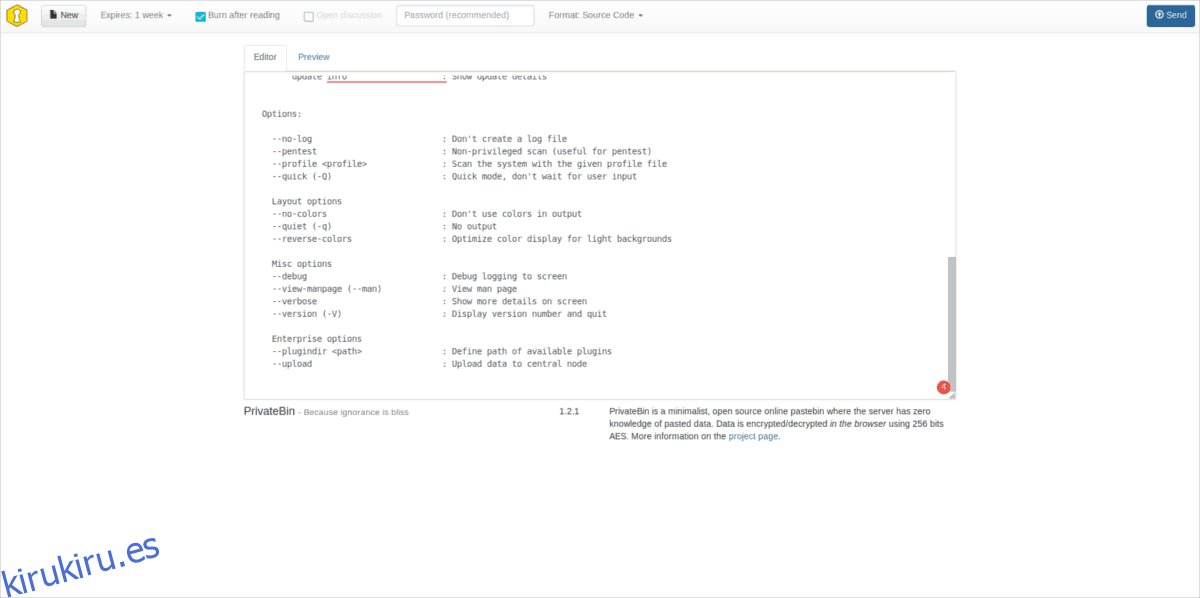
Desplácese por el menú y seleccione un formato apropiado para su pasta. Cuando todo se vea bien, haga clic en «Enviar» para obtener un enlace para compartir para su pegado.
Pastas destructivas
¿Sabías que PrivateBin puede crear pastas destructibles que se eliminan después de ser leídas? Para utilizar esta función, cree una pasta y marque la casilla «Grabar después de leer».
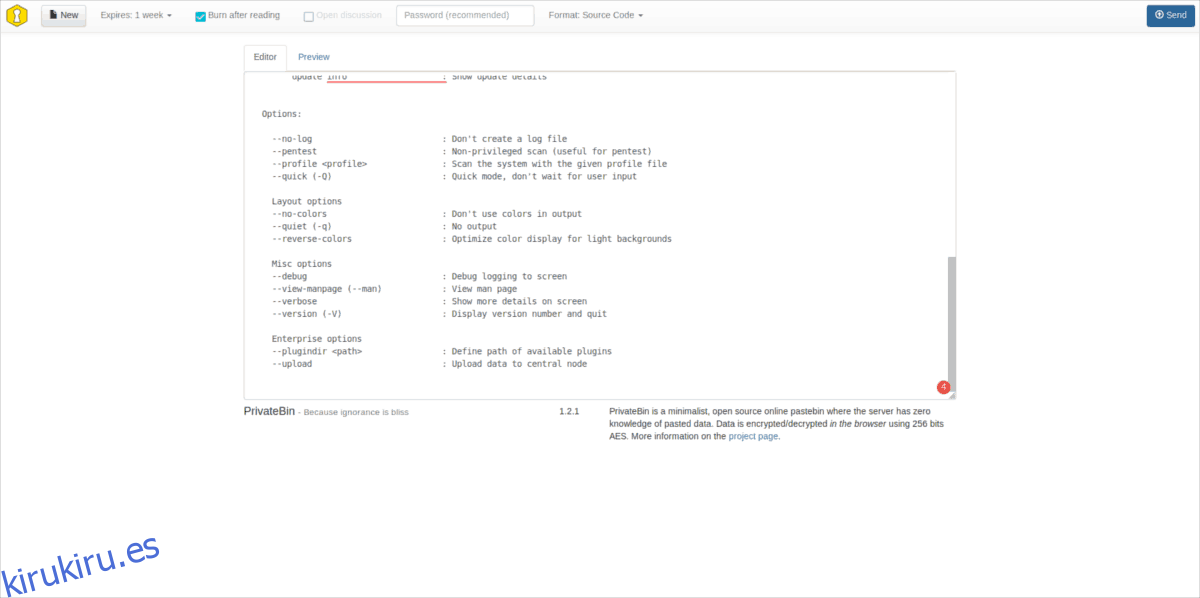
Después de marcar la casilla de autodestrucción, haga clic en el menú desplegable junto a ella y configure la fecha de vencimiento. Cuando un usuario abre su pasta «Grabar después de leer», se borrará a sí mismo.
Copia de seguridad PrivateBin
La creación de una copia de seguridad de PrivateBin comienza creando un archivo Tar.
tar -czvf private-bin.tar.gz /var/www/html/
Cifre la copia de seguridad usando GPG.
gpg -c private-bin.tar.gz
Finalice el proceso de copia de seguridad eliminando el archivo original.
sudo rm private-bin.tar.gz
Restaurar
La restauración de su copia de seguridad de PrivateBin comienza moviendo private-bin.tar.gz.gpg a / var / www / html /.
sudo mv /path/to/private-bin.tar.gz.gpg /var/www/html/
Descifra el archivo con GPG.
gpg -c private-bin.tar.gz.gpg
Extraiga el archivo y mueva la copia de seguridad a su lugar.
tar -zvxf private-bin.tar.gz cd html mv * .. rm html cd /var/www/html